win7开启upnp和win7 系统服务详解及设置参考(3)
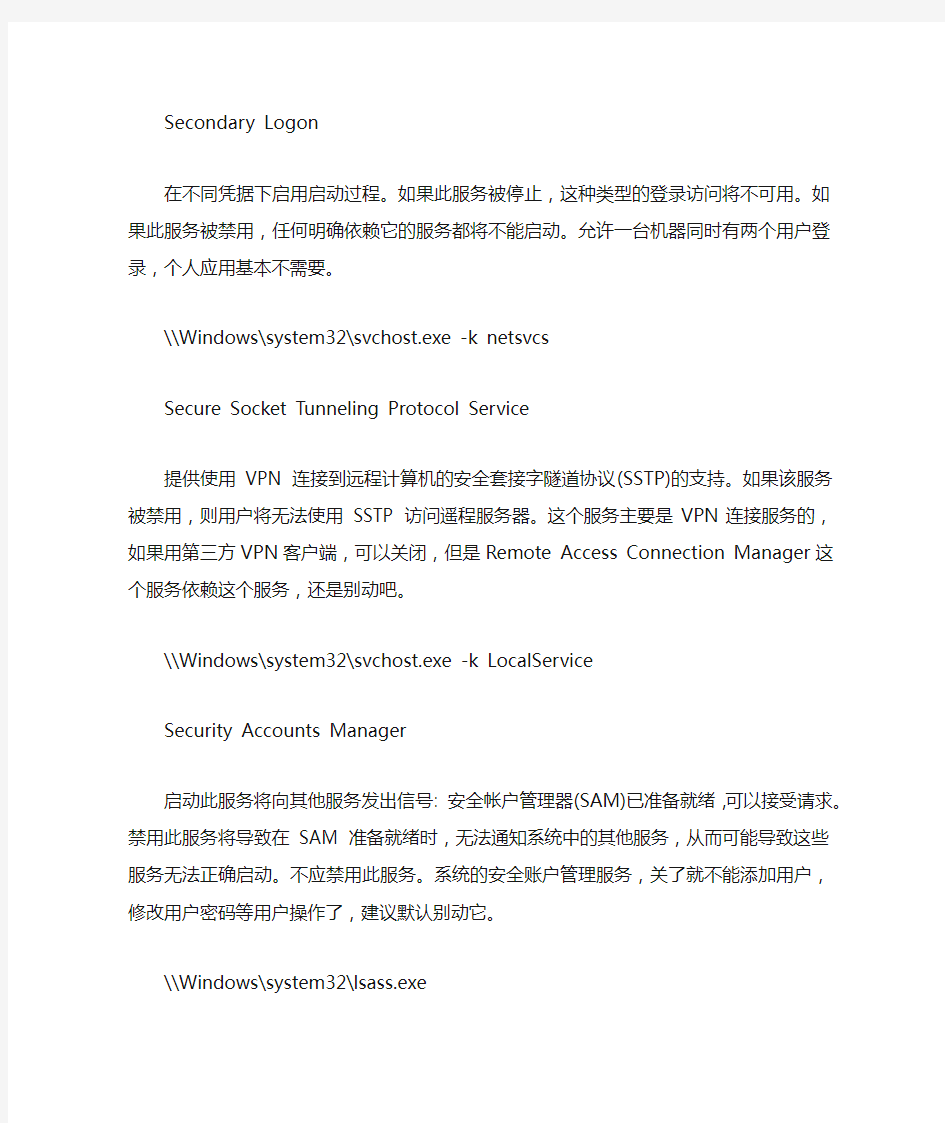
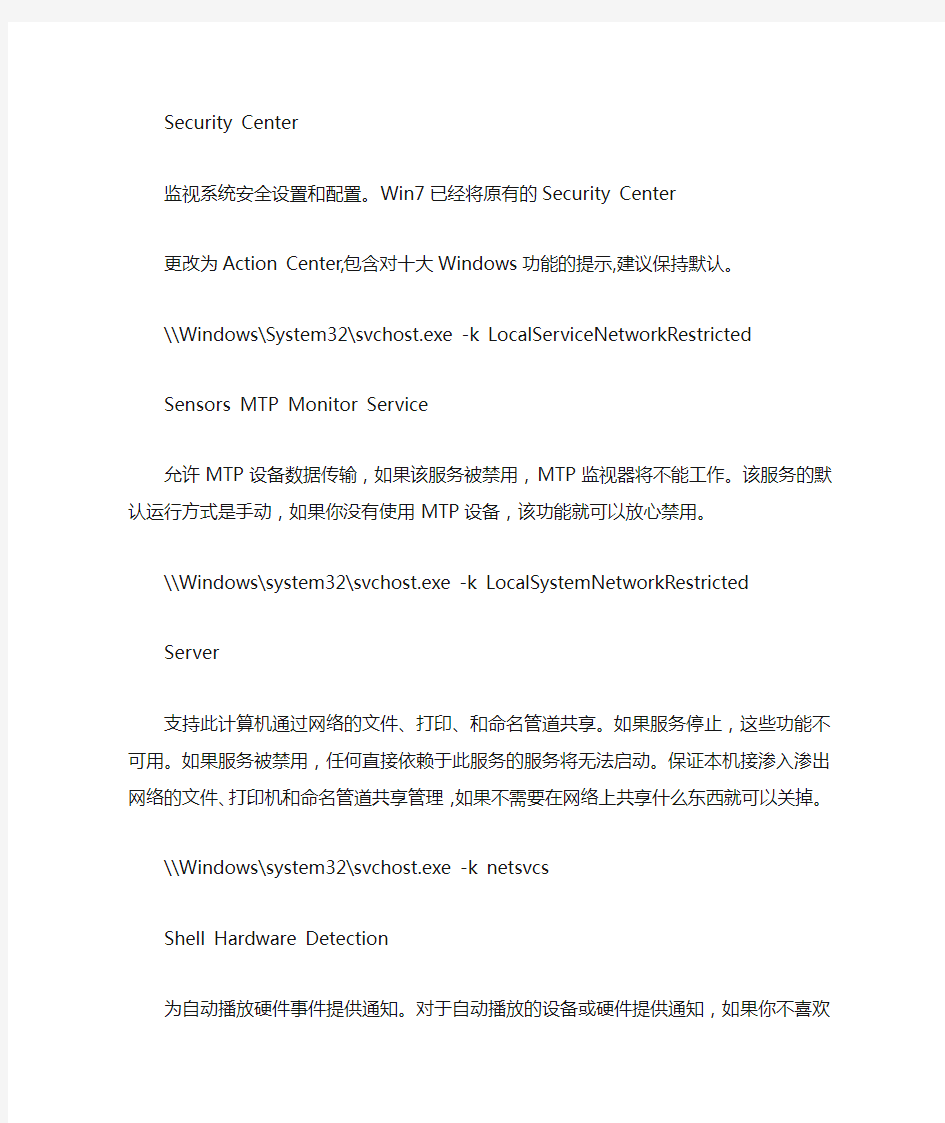
Secondary Logon
在不同凭据下启用启动过程。如果此服务被停止,这种类型的登录访问将不可用。如果此服务被禁用,任何明确依赖它的服务都将不能启动。允许一台机器同时有两个用户登录,个人应用基本不需要。
\\Windows\system32\svchost.exe -k netsvcs
Secure Socket Tunneling Protocol Service
提供使用VPN 连接到远程计算机的安全套接字隧道协议(SSTP)的支持。如果该服务被禁用,则用户将无法使用SSTP 访问遥程服务器。这个服务主要是VPN连接服务的,如果用第三方VPN客户端,可以关闭,但是Remote Access Connection Manager这个服务依赖这个服务,还是别动吧。
\\Windows\system32\svchost.exe -k LocalService
Security Accounts Manager
启动此服务将向其他服务发出信号: 安全帐户管理器(SAM)已准备就绪,可以接受请求。禁用此服务将导致在SAM 准备就绪时,无法通知系统中的其他服务,从而可能导致这些服务无法正确启动。不应禁用此服务。系统的安全账户管理服务,关了就不能添加用户,修改用户密码等用户操作了,建议默认别动它。
\\Windows\system32\lsass.exe
Security Center
监视系统安全设置和配置。Win7已经将原有的Security Center
更改为Action Center,包含对十大Windows功能的提示,建议保持默认。
\\Windows\System32\svchost.exe -k LocalServiceNetworkRestricted
Sensors MTP Monitor Service
允许MTP设备数据传输,如果该服务被禁用,MTP监视器将不能工作。该服务的默认运行方式是手动,如果你没有使用MTP设备,该功能就可以放心禁用。
\\Windows\system32\svchost.exe -k LocalSystemNetworkRestricted
Server
支持此计算机通过网络的文件、打印、和命名管道共享。如果服务停止,这些功能不可
用。如果服务被禁用,任何直接依赖于此服务的服务将无法启动。保证本机接渗入渗出网络的文件、打印机和命名管道共享管理,如果不需要在网络上共享什么东西就可以关掉。
\\Windows\system32\svchost.exe -k netsvcs
Shell Hardware Detection
为自动播放硬件事件提供通知。对于自动播放的设备或硬件提供通知,如果你不喜欢自动播放功能,那么设置成手动或禁用,这样你新插入一个U盘,可能系统没有任何提示。
\\Windows\System32\svchost.exe -k netsvcs
Smart Card
管理此计算机对智能卡的取读访问。如果此服务被终止,此计算机将无法取读智能卡。如果此服务被禁用,任何依赖它的服务将无法启动。Smart Card 服务,拨渗入渗出公司网络、连接VPN等所必需的,如果你没有使用Smart Card,建议设置成禁用。
\\Windows\system32\svchost.exe -k LocalService
Smart Card Removal Policy
允许系统配置为移除智能卡时锁定用户桌面,如果希望在用户拿走智能卡之后计算机锁定,那么打开这个服务;其他情况下设置成手动或关闭。
\\Windows\system32\svchost.exe -k netsvcs
SNMP Trap
接收本地或远程简单网络管理协议(SNMP) 代理程序生成的陷阱消息并将消息转发到此计算机上运行的SNMP 管理程序。如果此服务被停用,此计算机上基于SNMP 的程序将不会接收SNMP 陷阱消息。如果此服务被禁用,任何依赖它的服务将无法启动。允许你的机器处理简单网络管理协议,很多网管协议是基于SNMP的。不是网管的话建议关闭。
\\Windows\System32\snmptrap.exe
Software Protection
启用Windows 和Windows 应用程序的数字许可证的下载、安装和实施。如果禁用该服务,操作系统和许可的应用程序可能以缩减功能模式运行。负责win7系统的License管理和验证,以及提供接口/API服务供Windows系统或其他应用程序使用。Win7的新增特性均会使用这个服务,如果设置成禁用可能会激活win7的保护功能,导致系统的部分功能不可用。强烈建议开启设为自动。
\\Windows\system32\SLsvc.exe
SPP Notification Service
为软件证书激活和通知提供服务。该服务的默认运行方式是手动,保持默认。
\\Windows\system32\svchost.exe -k LocalService
SSDP Discovery
发现了使用SSDP 发现协议的网络设备和服务,如UPnP 设备。同时还公告了运行在本地计算机上的SSDP 设备和服务。如果停止此服务,基于SSDP 的设备将不会被发现。如果禁用此服务,任何显式依赖于它的服务都将无法启动。该服务在网络中搜索使用了SSDP 发现协议的一些设备,比如一些非即插即用的设备,如果没有相关设备,可以关了它。
\\Windows\system32\svchost.exe -k LocalService
Superfetch
维护和提高一段时间内的系统性能。毫无疑问,这是Vista最好的功能之一,可以维护和提高系统的性能,尽管效果不明显,但没有理由设置成其他的选项。
\\Windows\system32\svchost.exe -k LocalSystemNetworkRestricted
System Event Notification Service
监视系统事件并通知订户这些事件的COM+ 事件系统。SENS提供了一个唯一的系统追踪、通知的机制,使用于系统的登陆、设备连接、网络连接、电源和内部事件的订阅及通知,不建议设置成关闭。
\\Windows\system32\svchost.exe -k netsvcs
Tablet PC Input Service
启用Tablet PC 笔和墨迹功能,非Table PC及不使用手写板就可以关掉它。
\\Windows\System32\svchost.exe -k LocalSystemNetworkRestricted
Task Scheduler
使用户能在此计算机上配置和制定自动任务的日程。如果此服务被终止,这些任务将无法在日程时间里运行。如果此服务被禁用,任何依赖它的服务将无法启动。已经不单是以前操作系统的计划任务调度管理器了,win7和第三方的应用都会用到,该服务无法被禁用。
\\Windows\system32\svchost.exe -k netsvcs
TCP/IP NetBIOS Helper
提供TCP/IP (NetBT) 服务上的NetBIOS 和网络上客户端的NetBIOS 名称解析的支持,从而使用户能够共享文件、打印和登录到网络。如果此服务被停用,这些功能可能不可用。如果此服务被禁用,任何依赖它的服务将无法启动。主要是支持NetBIOS 名称的解析,使得你可以在计算机之间进行文件和打印机共享、网络登录。不需要可关闭。
\\Windows\system32\svchost.exe -k LocalServiceNetworkRestricted
Telephony
提供电话服务API (TAPI)支持,以便各程序控制本地计算机上的电话服务设备以及通过LAN 同样运行该服务的服务器上的设备。为应用程序提供TAPI 的支持,很多时候这个服务会自己启动。保持默认。
\\Windows\System32\svchost.exe -k NetworkService
Terminal Services
允许用户以交互方式连接到远程计算机。远程桌面和终端服务器依赖此服务。若要防止远程使用此计算机,请清除"系统"属性控制面板项目的"远程"选项卡上的复选框。管理员账户的远程桌面、遥程协助、遥程终端服务或遥程管理功能,很多时候这个服务会自动启动,建议保持默认。
\\Windows\System32\svchost.exe -k NetworkService
Terminal Services Configuration
终端服务配置服务(TSCS)负责需要SYSTEM 上下文的与所有终端服务和远程桌面相关的配置和会话维护活动。这些包括每会话临时文件夹、TS 主题和TS 证书。管理员的遥程桌面或入行遥程管理设置,如果不打算使用遥程桌面或远程管理设置,可以设置成禁用。
\\Windows\System32\svchost.exe -k netsvcs
Terminal Services UserMode Port Redirector
允许为RDP 连接重定向打印机/驱动程序/端口,支持遥程连接上的打印机/驱动器/端口重定向功能,如果不打算使用远程功能,建议设置成禁用。
\\Windows\System32\svchost.exe -k LocalSystemNetworkRestricted
Themes
为用户提供使用主题管理的经验。为了XP风格就要先启动这个服务,使用Aero更是如此。除非你只用经典界面,否则开启它。
\\Windows\System32\svchost.exe -k netsvcs
Thread Ordering Server
提供特定期间内一组线程的排序执行。提供特别的线程排序和调度服务,如果用不上,可以设置成手动,但不建议设置成自动。
\\Windows\system32\svchost.exe -k LocalService
TPM Base Services
允许访问受信任的平台模块(TPM),该模块向系统组件和应用程序提供基于硬件的加密服务。如果此服务已停止或禁用,应用程序将无法使用TPM 保护的密钥。TPM是Trusted Platform Module的缩写,TPM平台会提供基于硬件的加密服务,如果关闭服务,那么win7或应用程序可能无法访问或使用加密的密钥,可以设置成手动,如果你没有使用带TPM模块的计算机,可以禁用掉。
\\Windows\System32\svchost.exe -k LocalService
UPnP Device Host
允许UPnP 设备宿主在此计算机上。如果停止此服务,则所有宿主的UPnP 设备都将停止工作,并且不能添加其他宿主设备。如果禁用此服务,则任何显式依赖于它的服务将都无法启动。这是系统中通用即插即用的设备的宿主程序,它将作为通用即插即用的设备和操作系统通讯和工作的主体,不建议甚至成禁用。
\\Windows\system32\svchost.exe -k LocalService
User Profile Service
此服务负责加载和卸载用户配置文件。如果已停止或禁用此服务,用户将无法再成功登录或注销,应用程序在获取用户数据时可能会出问题,而且为接收配置文件事件通知注册的组件将无法接收这些通知。建议不要动它,否则会麻烦。
\\Windows\system32\svchost.exe -k netsvcs
Virtual Disk
提供用于磁盘、卷、文件系统和存储阵列的管理服务。提供存储设备软件卷和硬件卷的管理,不要将其设置成禁用。
\\Windows\System32\vds.exe
Volume Shadow Copy
管理并执行用于备份和其它目的的卷影复制。如果此服务被终止,备份将没有卷影复制,并且备份会失败。如果此服务被禁用,任何依赖它的服务将无法启动。卷影复制,在win7中和备份功能一起被调用,不建议设置成禁用。
\\Windows\system32\vssvc.exe
WebClient
使基于Windows 的程序能创建、访问和修改基于Internet 的文件。如果此服务被停止,这些功能将不可用。如果此服务被禁用,任何依赖它的服务将无法启动。简单的说如果你不需要Web目录或类似功能,就可以关掉它。
\\Windows\system32\svchost.exe -k LocalService
Windows Audio
管理基于Windows 的程序的音频。如果此服务被停止,音频设备和效果将不能正常工作。如果此服务被禁用,任何依赖它的服务将无法启动。除非你不想让电脑发声,否则就要自动启动它。
\\Windows\System32\svchost.exe -k LocalServiceNetworkRestricted
Windows Audio Endpoint Builder
管理Windows 音频服务的音频设备。如果此服务被停止,音频设备和效果将不能正常工作。如果此服务被禁用,任何依赖它的服务将无法启动,除非你不想让电脑发声,否则就要自动启动它。
\\Windows\System32\svchost.exe -k LocalSystemNetworkRestricted
Windows Backup
提供Windows 备份和还原功能。Windows备份和版本恢复功能,一直都不好使,可以关掉。
\\Windows\System32\svchost.exe -k SDRSVC
Windows Biometric Service
Windows生物识别服务,该服务只被SVCHOST进程调用。该服务的默认运行方式是手动,如果你没有使用生物识别设备,如指纹识别系统,该功能就可以放心禁用,否则保持默认。
\\Windows\system32\svchost.exe -k WbioSvcGroup
Windows CardSpace
安全启用数字标识符的创建、管理和公开。像Smart Card一样的个人标识管理,.NET Framework 3.0提供的一个WCF编程模型。一般用户可以关闭。
\\Windows\https://www.360docs.net/doc/fc14018527.html,\Framework\v3.0\Windows Communication Foundation\infocard.exe
Windows Color System
WcsPlugInService 服务宿主第三方Windows 颜色系统颜色设备模型和gamut 映射模型插件模块。这些插件模块是Windows 颜色系统基线颜色设备和gamut 映射模型的特定于供应商的扩展。停止或禁用WcsPlugInService 服务将禁用此扩展功能,并且Windows 颜色系统将使用其基线模型处理过程,而不是供应商所需的处理过程。这可能导致颜色显示不正确。色彩管理模块,win7支持外挂的色彩管理。默认即可。
\\Windows\system32\svchost.exe -k wcssvc
Windows Connect Now - Config Registrar
作为注册器,为注册人颁发网络凭据。如果禁用该服务,则Windows 立即连接- 配置注册器将不能正常运行。默认即可。
\\Windows\System32\svchost.exe -k LocalService
Windows Defender
扫描计算机以找出可能不需要的软件,设置扫描,并获取最新可能不需要软件定义。可以加强安全,防范木马和一些恶意程序,最主要的是免费。不需要可以关闭。
\\Windows\System32\svchost.exe -k secsvcs
Windows Driver Foundation - User-mode Driver Framework
管理用户模式驱动程序主机进程。管理用户模式驱动的主入程,如果关闭系统会出现很多问题,建议不要轻易设置成禁用。
\\Windows\system32\svchost.exe -k LocalSystemNetworkRestricted
Windows Error Reporting Service
允许在程序停止运行或停止响应时报告错误,并允许提供现有解决方案。还允许为诊断和修复服务生成日志。如果此服务被停止,则错误报告将无法正确运行,而且可能不显示诊断服务和修复的结果。没人喜欢错误,对你和微软而言,错误报告传送过去都没什么用。关了它。
\\Windows\System32\svchost.exe -k WerSvcGroup
Windows Event Collector
此服务将管理对支持WS-Management 协议的远程源中事件的永久订阅。这包括Windows Vista 事件日志、硬件以及启用IPMI 的事件源。该服务将转发的事件存储在本地活动日志中。如果停止或禁用此服务,将无法创建事件订阅,并且无法接受转发的事件。这个主要是性能收集分析和系统监控中的一些功能使用,也是Vista新的事件管理工具的支持服务。默认即可。
\\Windows\system32\svchost.exe -k NetworkService
Windows Event Log
此服务管理事件和事件日志。它支持日志记录事件、查询事件、订阅事件、归档事件日志以及管理事件元数据。它可以用XML 和纯文本两种格式显示事件。停止该服务可能危及系统的安全性和可靠性。Win7和其他系统程序经常会用到,这个不是必须的服务,建议设置成Manual。默认即可。
\\Windows\System32\svchost.exe -k LocalServiceNetworkRestricted
Windows Firewall
Windows 防火墙通过阻止未授权用户通过Internet 或网络访问您的计算机来帮助保护计算机,不用多说什么了。如果不需要就禁用。
\\Windows\system32\svchost.exe -k LocalServiceNoNetwork
Windows Font Cache Service
通过缓存常用的字体数据来优化应用程序性能,应用程序将会自动启动该服务,该服务如果被禁用将会降低应用程序性能表现。该服务的默认运行方式是手动,建议保持默认。
\\Windows\system32\svchost.exe -k LocalServiceAndNoImpersonation
Windows Image Acquisition (WIA)
为扫描仪和照相机提供图像采集服务。专门为扫描仪和数码相机等提供图像捕获和获取功能。有就开着,没有就关。
\\Windows\system32\svchost.exe -k imgsvc
Windows Installer
添加、修改和删除以Windows Installer (*.msi)程序包提供的应用程序。如果禁用了此服务,任何完全依赖它的服务不会被启动。MSI安装包的服务,许多安装程序都需要这个服务,设置成手动就好了。
\\Windows\system32\msiexec /V
Windows Management Instrumentation
提供共同的界面和对象模式以便访问有关操作系统、设备、应用程序和服务的管理信息。如果此服务被终止,多数基于Windows 的软件将无法正常运行。如果此服务被禁用,任何依赖它的服务将无法启动。系统管理服务,Vista启动初始化都会用到,即使设置成Manual,也会被启动。不要去动它。
\\Windows\system32\svchost.exe -k netsvcs
Windows Media Center Extender Service
允许Windows Media Center 扩展器设备查找并连接到计算机。通过网络为Windows Media Extender(像XBox)等传送多媒体文件,建议禁止,除非你需要这个功能。
\\Windows\system32\svchost.exe -k LocalService
Windows Media Center Receiver Service
电视或FM 广播接收的Windows Media Center 服务。建议禁止,除非你需要这个功能。
\\Windows\ehome\ehRecvr.exe
Windows Media Center Scheduler Service
在Windows Media Center 中开始和停止录制电视节目。建议禁止,除非你需要这个功能。
\\Windows\ehome\ehsched.exe
Windows Media Center Service Launcher
如果在Windows Media Center 中启用了电视,则在开机时启动Windows Media Center 计划程序和Windows Media Center 接收程序服务。建议禁止,除非你需要这个功能。
\\Windows\system32\svchost.exe -k LocalServiceNoNetwork
Windows Media Player Network Sharing Service
使用通用即插即用设备与其他网络播放机和媒体设备共享Windows Media Player 媒体库。建议禁止,除非你需要这个功能
\\Program Files\Windows Media Player\wmpnetwk.exe
Windows Modules Installer
启用Windows 更新和可选组件的安装、修改和移除。如果此服务被禁用,则此计算机的Windows 更新的安装或卸载可能会失败。Windows Updates 需要的,如果你不使用Windows Updates,那么可以禁止这个服务。
\\Windows\servicing\TrustedInstaller.exe
Windows Presentation Foundation Font Cache 3.0.0.0
通过缓存常用的字体数据来优化Windows 演示基础(WPF)应用程序的性能。WPF 应用程序将启动此服务(如果尚未启动)。可以禁用此服务,尽管这样做会降低WPF 应用程序的性能。NET Framework 3.0中的WPF应用必须的,一般这个服务启动,证明你的机器上运行了新的WPF的应用。默认即可。
\\Windows\https://www.360docs.net/doc/fc14018527.html,\Framework\v3.0\WPF\Present ationFontCache.exe
Windows Remote Management (WS-Management)
Windows 遥程管理(WinRM)服务执行WS-Management 协议来实现远程管理。WS-Management 是用于远程软件和硬件管理的标准Web 服务协议。WinRM 服务侦听网络上的WS-Management 请求并对它们进行处理。通过组策略或使用winrm.cmd 命令行工具的侦听程序,来配置WinRM 服务,以使其可通过网络侦听。WinRM 服务提供对WMI 数据的访问并启用事件集合。事件集合及对事件的订阅需要服务处于运行状态。传输WinRM 消息时使用HTTP 和HTTPS 协议。WinRM 服务不依赖于IIS ,但在同一计算机上预配置为与IIS 共享端口。WinRM 服务保留URL 前缀。若要防止与IIS 发生冲突,管理员应确保IIS 上承载的所有网站均不使用URL 前缀。允许从远程入行计算机管理或信息收集。建议设置为手动。
\\Windows\System32\svchost.exe -k NetworkService
Windows Search
为文件、电子邮件以及其他内容(通过可扩展性API)提供内容索引和属性缓存。该服务响应文件和电子邮件通知,从而对已修改的内容编制索引。如果该服务已停止或被禁用,资源管理器将无法显示项目的虚拟文件夹视图,在资源管理器中搜索将回退为速度较慢的逐项搜索。新的桌面搜索功能,默认范围太小,扩大了又很耗费资源,可以试试。建议手动。
\\Windows\system32\SearchIndexer.exe /Embedding
Windows Time
维护在网络上的所有客户端和服务器的时间和日期同步。如果此服务被停止,时间和日期的同步将不可用。如果此服务被禁用,任何明确依赖它的服务都将不能启动。和服务器同步时间的,一般我都关闭它。
\\Windows\system32\svchost.exe -k LocalService
Windows Update
启用检测、下载和安装Windows 和其他程序的更新。如果此服务被禁用,这台计算机的用户将无法使用Windows Update 或其自动更新功能,并且这些程序将无法使用Windows Update Agent (WUA) API。Windows Update 这个功能取决于你了,它和Background Intelligent Transfer Service、Modules Installer服务关联。
\\Windows\system32\svchost.exe -k netsvcs
WinHTTP Web Proxy Auto-Discovery Service
WinHTTP 实现了客户端HTTP 堆栈并向开发人员提供Win32 API 和COM 自动化组件以供发送HTTP 请求和接收响应。此外,通过执行Web 代理自动发现(WPAD)协议,WinHTTP 还提供对自动发现代理服务器配置的支持。WPAD是一种协议,可以让HTTP客户端自动发现代理服务器配置,该服务使应用程序支持WPAD协议的应用,建议设置成Manual 和Disabled,因为大多数的情况下不会用到。建议关闭。
\\Windows\system32\svchost.exe -k LocalService
Wired AutoConfig
此服务对以太网接口执行IEEE 802.1X 身份验证。其实很多的时候,还是要自己设置的。默认即可。
\\Windows\system32\svchost.exe -k LocalSystemNetworkRestricted
WLAN AutoConfig
该服务枚举WLAN 适配器,管理WLAN 连接和配置文件。很多的时候,还是要自己设置的,不用无线网络可以关掉。
\\Windows\system32\svchost.exe -k LocalSystemNetworkRestricted
WMI Performance Adapter
WMI信息转换,为性能工具、事件工具提供服务,从WMI HiPerf 提供程序提供性能库信息。只有在Performance Data Helper被激活后该服务才会运行。建议手动。
\\Windows\system32\wbem\WmiApSrv.exe
Workstation
使用SMB 协议创建并维护客户端网络与远程服务器之间的连接。如果此服务已停止,这些连接将无法使用。如果此服务已禁用,任何明确依赖它的服务将无法启动。创建和管理到远程服务器的网络连接,一般在网络环境中,特别是局域网中是一个必须的服务,不需访问别人的共享资源时可以设为手动。
\\Windows\System32\svchost.exe -k LocalService
WWAN AutoConfig
该服务列举WWAN适配器,并管理WWAN连接和配置。该服务的默认运行方式是手动,如果你没有使用WWAN设备,该功能就可以放心禁用,否则保持默认。
\\Windows\system32\svchost.exe -k LocalServiceNoNetwork
WIN7服务项优化
win7中可关闭的系统服务 Ada ptive bright ness 监视周围的光线状况来调节屏幕明暗,如果该服务被禁用,屏幕亮度将不会自动适应周围光 线状况。该服务的默认运行方式是手动,如果你没有使用触摸屏一类的智能调节屏幕亮度的设备,该功能就可以放心禁用。(关闭) App licati on Layer Gateway Service Windows XP/Vista中也有该服务,作用也差不多,是系统自带防火墙和开启ICS共享上网的 依赖服务,如果装有第三方防火墙且不需要用ICS方式共享上网,完全可以禁用掉。 App licati on Man ageme nt 该服务默认的运行方式为手动,该功能主要适用于大型企业环境下的集中管理, 因此家庭用户可以放心禁用该服务。 Backgro und In tellige nt Tran sfer Service 在后台传输客户端和服务器之间的数据。如果禁用了BITS 一些功能,女0 Win dows Up date, 就无法正常运行。该服务的默认运行方式是自动,这个服务的主要用途还是用于进行 Win dows Up date或者自动更新,最好不要更改这个服务。 Base Filteri ng Engine 同样为系统防火墙,VPN以及IP sec提供依赖服务,同时也是系统安全方面的服务,如果使 用第三方VPN拨号软件并且不用系统的防火墙以及ICS共享上网,为了系统资源,关闭它吧, 否则就别动它。 BitLocker Drive Encryp ti on Service 向用户接口提供BitLocker客户端服务并且自动对数据卷解锁。该服务的默认运行方式是手动,如果你没有使用BitLocker设备,该功能就可以放心禁用。 Block Level Back up Engine Service 估计是和备份恢复方面用的服务,无任何依赖关系,默认是手动,也从来没有看他启动过。就放那吧,不用管了。 Bluetooth Support Service 如果你没有使用蓝牙设备,该功能就可以放心禁用。 Certificate Prop agati on 为智能卡提供证书。该服务的默认运行方式是手动。如果你没有使用智能卡,那么可以放心 禁用该服务。 CNG Key Isolation 那么这个服务将被使用,建议不使用自动有线网络配置和无线网络的可以关掉。
端口映射教程全教程
端口映射教程全教程 对于内网用户,做端口映射可以使你从内网变成外网,进行毫无阻碍的数据传输,从而提高你的下载上传速度。(本文来自网咯) 首先,确定你是公网还是内网? 判断公网还是内网的方法: 用ipconfig查: (1)Windows 9x/Me用户 用鼠标选择“开始”->“程序”->“MS-DOS方式”,打开一个DOS命令行窗口,执行:ipconfig (2)Windows NT/2000/XP用户 用鼠标选择“开始”->“程序”->“附件”->“命令提示符”,打开一个DOS命令行窗口,执行:ipconfig Ethernet adapter 本地连接: Connection-specific DNS Suffix . : Description . . . . . . . . . . . : Realtek RTL8139/810x Family Fast Ethernet NIC Physical Address. . . . . . . . . : 00-11-D8-EB-8B-A8 DHCP Enabled. . . . . . . . . . . : No IP Address. . . . . . . . . . . . : 192.168.1.250 就是你电脑的IP地址 Subnet Mask . . . . . . . . . . . : 255.255.255.0 子网掩码 Default Gateway . . . . . . . . . : 192.168.1.1 网关,也就是你路由器的IP地址! DNS Servers . . . . . . . . . . . : 202.96.134.133 202.96.128.68 如果你的IP是以下三种基本上判定为内网: 10.x.x.x;172.x.x.x;192.168.x.x。 现在我们找到了路由器的IP地址后,可以直接在浏览器地址栏输入路由器的IP,进入路由器的设置界面!进行端口映射! 这里根据网友们的成功经验。特地把ADSL分为有Virtual Server(虚拟服务器)设置和只有NAT(端口映射)设置的两种。 一种是最常见的WEB方法,就是在浏览器中填入设奋的IP,如QX1680,就是在浏览器地址栏输入IP 地址:10.0.0.2,出现提示栏后,输入用户名admin,密码qxcommsupport,就可以管理员设置界面了。最常见和最简单的就是这种方法。
电脑启动过程详解!!!
电脑启动过程详解 1.当按下电源开关时,电源就开始向主板和其它设备供电,这时电压还不太稳定,主板上的控制芯片组会向CPU发生并保持一个RESET(重置)信号,让CPU内部自动恢复到初始状态,但CPU在些刻不会马上执行指令,当芯片组检查到电源已经开始稳定供电了(当然从不稳定,到稳定的过程只是一瞬间的事情)它便撤去RESET信号(如果是手工按下电脑面板上的RESET按钮来重启机器,那么松开该按钮时芯片组就会撤去RESET信号)CPU马上从地址FFFF0H处开始执行指令,这个地址实际在系统BIOS的地址范围内, 无论是Award BIOS,还是AMI BIOS,在这里的只是一条跳转指令,跳到系统BIOS中真正的启动代码处。 2.系统BIOS的启动代码首先要做的事情就进行POST(Power-On Self Test,加电后自检),POST的主要任务是检查系统中一些关键设备是否存在和是否正常工作,例如内存和显卡等设备.由于POST是最早进行的检查过程,此时显卡还没有初始化,如果系统BIOS在进行POST的过程中发现了些致命错误,例如没有找到内存或内存有问题 (此时只会检查640KB常规内存),那么系统BIOS就会直接控制嗽叭发生声音来报告错误,声音的长短和次数代表了错误的类型.在正常情况下,POST过程进行的非常快,我们几乎无法感觉到它的存在,POST结束之后就会调用其它代码来进行更完整的硬件检测。 3.接下来系统BIOS将查找显卡的BIOS,前面说过,存放显卡BIOS的ROM芯片的超始地址通常设在 C0000H,系统BIOS在这个地方找到显卡BIOS之后就调用它的初始化代码来初始化显卡,此时多数显卡都在屏幕上显示出一些初始化信息,介绍生产厂商,图形芯片类型等内容,不过这个画面几乎是一闪而过,系统BIOS接着会查找其它设备的BIOS程序,找到之后同样会调用这些BIOS内部的初始化代码来初始化相关的设备。 4.查找完所有其它设备的BIOS之后,系统BIOS将显示出它自己的启动画面,其中包括有系统BISO的类型,序列号和版本号等内容. 5.接着系统BIOS将检查和显示CPU的类型和工作频率,然后开始测试所有RAM,并同时在屏莫显示内存测试的速度,用户可以在CMOS设置中自行决定使用简单耗时少或详细耗时多的测试方式. 6.内存测试通过之后,系统BIOS将开始检测系统中安装的一些标准硬件设备,包括硬盘,CD-ROM,串口,并口,软驱等设备,另外绝大数较新版本的系统BIOS在这一过程中还要自动检测和设置内存的定时参数,硬盘参数和访问模式等. 7.标准设备检查完毕后,系统BIOS内部的支持即插即用的代码将开始检测和配置系统中安装的的即插即用设备,每找到一个设备之后,系统BIOS都会在屏幕上显示出设备的名称和型号等信息,同时为该设备分配中断,DMA通道和I/O端口等资源。 8.到这一步为止,所有硬件都已经检测配置完毕了,多数系统BIOS会重新清屏并在屏幕上方显示出一个表格,其它概略地列出了系统中安装的各种标准硬件设备,以及它们使用的资源和一些相关工作参数。 9.接下来系统BIOS会更新ESCD(Extended system configuration data,扩展系统配置数据.)ESCD是系统BIOS用来与操作系统交换硬件配置信息的一种手段,这些数据被存放在CMOS之中,通常ESCD数据只在系统配置发生改变后才会更新,所以不是每次启动电脑时都能够看到"updata ESCD … Success"这样的信息, 不过某些主板的系统BIOS在保存ESCD数据时使用了与widnwos 9x不相同的数据格式,于是widnwos 9x在启动过程中会把ESCD数据修改成自己的格式,但在下一次启动时,既使硬件配置没有发生改变,系统BIOS也会把ESCD的数据格式修改回来,如此循环,将会导致在每次启动电脑时,系统BIOS都要更新一遍ESCD,这就是为什么有些机器在每次启动时都会显示出相关信息的原因。 10.ESCD更新完毕后,系统BIOS的启动代码将进行它的最后一项工作,即根据用户指定的启动顺序从软件,硬件或光驱启动,以从C盘启动为例,系统BIOS将读取并执行硬盘上的主引导记录,主引导记录接着从分区表中找到第一个活动分区,然后读取并执行这个活动分区的引导记录,而分区引导记录将负责读取并执行 IO.SYS这是DOS和widnows 9x的IO.SYS(或NT的NTLDR)首先要初始化一些重要的系统数据,然后将显示出我们熟悉的蓝天白云,在这幅画面之下,widnwos 将继续进行DOS部分和GUI(图形用户界面)部分的引导和初始化工作. 上面介绍的便是电脑在打开电源开关(或按RESET)进行冷启动时所要完成的各种初始化工作,如果在DOS 下按Ctrl Alt DEL组合键,(或从windows中选择重新启动电脑)来进行热启动,那么POST过程将被跳过去,
win7开机启动项设置-服务
下面我说的是WIN7的服务.... Adaptive Brightness 监视氛围光传感器,以检测氛围光的变化并调节显示器的亮度。如果此服务停止或被禁用,显示器亮度将不根据照明条件进行调节。该服务的默认运行方式是手动,如果你没有使用触摸屏一类的智能调节屏幕亮度的设备,该功能就可以放心禁用。 Application Experience 在应用程序启动时为应用程序处理应用程序兼容性缓存请求。该服务的默认运行方式是自动,建议手动。 Application Information 使用辅助管理权限便于交互式应用程序的运行。如果停止此服务,用户将无法使用辅助管理权限启动应用程序,而执行所需用户任务可能需要这些权限。该服务的默认运行方式是手动,不建议更改。 Application Layer Gateway Service 为Internet 连接共享提供第三方协议插件的支持
如果装有第三方防火墙且不需要用ICS方式共享上网,完全可以禁用掉。 Application Management 为通过组策略部署的软件处理安装、删除以及枚举请求。如果该服务被禁用,则用户将不能安装、删除或枚举通过组策略部署的软件。如果此服务被禁用,则直接依赖于它的所有服务都将无法启动。该服务默认的运行方式为手动,该功能主要适用于大型企业环境下的集中管理,因此家庭用户可以放心禁用该服务。 Ati External Event Utility 装了ATI显卡驱动的就会有这个进程,建议手动。 Background Intelligent Transfer Service 使用空闲网络带宽在后台传送文件。如果该服务被禁用,则依赖于 BITS 的任何应用程序(如 Windows Update 或 MSN Explorer)将无法自动下载程序和其他信息。这个服务的主要用途还是用于进行WindowsUpdate或者自动更新,如果是采用更新包来更新的话,完全可以禁用。 Base Filtering Engine
计算机启动过程
计算机系统的启动过程 1:硬件自检 BIOS程序首先检查计算机的硬件是否满足运行的基本条件,这就叫做“硬件自检”(Power-On Self-Test),POST。如果硬件出现问题,主板会发出不同含义的蜂鸣启动就会终止,,如果没有问题,屏幕就会显示出CPU,内存,硬盘等信息。 2:启动程序 硬件自检完成之后,BIOS就把控制权转交给下一阶段的启动程序。 这时,BIOS需要知道“下一阶段的启动程序”具体存放在哪一个设备。也就是说,BIOS 需要有一个外部储存设备的排序,排在前面的设备就是优先被转交控制权的设备。这种排序叫做“启动顺序”(Boot Sequence)。 打开BIOS的操作界面我们就可以看到里面有一项是“设定启动顺序”。 主引导记录 BIOS按照“启动顺序”,把控制权转交给排在第一位的储存设备。 这时,计算机读取该设备的第一个扇区,也就是读取最前面的512字节,如果这512个字节的最后两个字节是0x55和0xAA,表明这个设备可以启动,否则则不可以启动控制权被交与“启动顺序”中的下一个设备。 这最前面的512个字节,就叫做"主引导记录"(Master boot record,缩写为MBR)。 1:主引导记录的结构 “主引导记录”只有512个字节,放不了太多东西。它的主要作用是,告诉计算机到硬盘的哪一个位置去找操作系统。 主引导记录由三个部分组成: (1)第1-446字节:调用操作系统的机器码。 (2)第447-510字节:分区表(Partition table)。 (3)第511-512字节:主引导记录签名(0x55和0xAA)。 其中,第二部分"分区表"的作用,是将硬盘分成若干个区。 2:分区表 硬盘分区有很多好处。考虑到每个区可以安装不同的操作系统,"主引导记录"因此必须知道将控制权转交给哪个区。 分区表的长度只有64个字节,里面又分成四项,每项16个字节。所以,一个硬盘最多只能分四个一级分区,又叫做"主分区"。 每个主分区的16个字节,由6个部分组成: (1)第1个字节:如果为0x80,就表示该主分区是激活分区,控制权要转交给这个分四个主分区里面只能有一个是激活的。 (2)第2-4个字节:主分区第一个扇区的物理位置(柱面、磁头、扇区号等等)。 (3)第5个字节:主分区类型。 (4)第6-8个字节:主分区最后一个扇区的物理位置。
windows7你必须禁止的系统服务
引用 写在前面: 根据我所了解的Windows 7,根本不需要所谓的优化。我觉得应该定义为个性化调整更适合,它的存在是必然的,微软它做的只是家庭版,高级版,专业版,旗舰版和企业版,使用的却是成千上万不同的群体,所以个性化的调整的存在是必然的。 本文的手动调整基于Windows 7 专业版,假如你发现某些服务和项不存在,可能是版本上存在的功能细节的差异。 一.服务调整(Win+R调出运行对话框,输入services.msc确认) 1.Remote Registry 远程修改注册表。这个功能对于绝大多数的普通使用者是没用的,而且它也是安全上的隐患,建议禁止。 2.Tablet PC Input Service 提供平板电脑笔和墨迹支持。假如你没有相关的设备,一般的台式机都可以设置为禁止。 3.Windows Search
Windows 7的内置搜索。它的功能好不好?好。但是它对资源的消耗却不是少的,而且它的速度也很慢,我是直接禁止的,至于电脑文件的搜索,我会选择“E verything”这个小工具,它占用资源少而且速度超级快。 4.传真 如果你不需要传真的支持,直接禁止。 5.Print Spooler 它的作用是把需要打印的文件加载到内存以便打印(内存传输的速度比硬盘传输的速度要快很多)。如果你有打印机,设置手动就可以。如果没有打印机,设置禁用。 6.Windows Defender 有很多的所谓的优化文章会说直接禁用吧,我给你的忠是:假如你的电脑没有打算安装第三方的安全(如杀毒)软件(如卡巴斯基),你就不要别人说禁用你就禁用了,即使它大量占用了资源,安全软件大部分都会占用大量的资源。如果你已经有第三方的安全软件,可直接禁用;如果你习惯裸奔(本人就是没任何安全软件的,不推荐),那就禁用吧。(真的是“个性化”) 7.Windows Firewall 这个真的必须慎重。它是有效对计算机程序访问网络的管理,并且可以拒绝不被你允许的接入请求。但是实际上它的确也占用更多的资源,如果你有第三方的Firewall,可以直接禁用。注意:如果你需要笔记本提供手机无线的路由功能,Windows Firewall服务它是必须的,禁止了这个服务你就无法把笔记本当作无线路由功能了。 8.WLAN AutoConfig
Win7系统服务优化
Win7系统服务优化 现在已经有不少配置不是很高的电脑用户正式用上了Windows7(以下简称Win 7),如何让低配置电脑可以更流畅的运行Win 7呢本文教大家手动优化Win 7,而对象则是最容易被忽视的系统服务。 我们首先了解系统服务的一些系统知识,然后再根据Windows7用户的各种不同需求提供有针对性Windows7系统服务清理方案,提高WIndows7的运行速度。 什么是服务 服务是系统用以执行指定系统功能的程序或进程,其功用是支持其他应用程序,一般在后台运行。与用户运行的程序相比,服务不会出现程序窗口或对话框,只有在任务管理器中才能观察到它们的身影。 如何修改服务的启动类型 在Win 7开始菜单的“搜索程序和文件”栏里输入“”或“服务”,即可搜索到“服务”项,点击之后就可以打开服务管理列表窗口。双击任意一个服务即可查看或修改它的属性,在属性窗口中就可以修改启动类型为“手动”、“自动”、“自动(延时启动)”或“禁用”。 “自动”和“自动(延时启动)”有什么不同 “自动”启动是指电脑启动时同时加载该服务项,以便支持其他在此服务基础上运行的程序。而“自动(延时启动)”则是Win 7当中非常人性化的一个设计。采用这种方式启动,可以在系统启动一段时间后延迟启动该服务项,可以很好地解决一些低配置电脑因为加载服务项过多导致电脑启动缓慢或启动后响应慢的问题。 “手动”和“禁用”有什么不同 服务启动状态为“手动”的情况下,该进程虽然关闭,但依然可以在特定情况下被激活,而设置为“禁用”后,除非用户手动修改属性,否则服务将无法运行。 哪些服务需要手动启动 “手动”模式,顾名思义就是这种服务不会随着系统的启动而加载,而需要其他服务激活或者由用户进入服务管理界面后,手动启动它或者修改其属性为“自动”启动。这种模式常用在需要开启一些系统原本没有开启的功能时。以“Application Identity”服务为例,默认状态下该服务为“手动”状态,即没有启动。但是当用户需要使用AppLocker功能时,就必须手动启用这一服务(修改为“自动”状态),否则AppLocker功能将无法正常工作。 修改前我应该注意些什么 修改系统服务可能会造成一些意想不到的问题,所以修改前最好将默认的服务状态进行备份。方法为打开服务管理窗口后依次点击“操作→导出列表”,选择“保存类型”为TXT 文本文件或CSV文件,建议选择后者,该文件可用Excel打开。
如何使用端口映射功能与 DMZ 主机设置
如何使用端口映射功能与 DMZ 主机设置 端口映射/触发 i. 当您希望向internet提供某些服务时,如FTP,IIS,POP3,将会用到端口映射。 ii. 若您是通过ADSL连接到internet的,某些应用在直接用电脑拨号时可以正常使用,如在线播放、网络游戏、财经软件等,而使用路由器后发现无法使用了,某些情形下,端口映射/触发也能解决。 您可以先咨询这些应用程序的开发商,让他们提供应用程序所使用的端口,然后在路由器上设置 相应端口的映射/触发。 『注』 ?设置端口映射即是使电脑的端口向internet开放,开放的端口越多,承担的安全风险越大,所以应当在有必要使用时才使用。 ?WGR614v5/WGR614v6可以设置20个端口映射服务,一般来说,这对于SOHO用户已足够了。 下面将以WGR614v5为例来陈述,且局域网网段没有使用WGR614v5的默认设置192.168.1.0,而是使用的192.168.6.0网段。 1. 登录路由器管理界面,找到并点击左边功能菜单中的端口映射/端口触发: 2. 此页面默认已选择了“端口映射”,在“服务名称”中列出了一些常用的服务,但下面我们以 建立一个此列表中没有的服务为例。点击页面下方的”添加自定义服务”:
3. 以eMule为例。当在局域网中使用eMule时,通常只能获得LowID,通过端口映射后即 可获得HighID了。在“服务名称”中添加您为此服务的命名,此处我们将其命名为eMule,“服务类型”选择TCP(或者TCP/UDP): 4. “起始端口”和“结束端口”都设置为eMule所使用的端口,如在eMule-0.46c-VeryCD0913 中,默认使用的TCP端口是4662,此参数是在eMule的选项→连接→客户端口中定义的:
计算机开机过程解析
计算机启动过程解析 一、计算机启动过程 1、CPU供电 当用户按下电源按钮后,计算机首先要做的操作就是为主板部分芯片和CPU进行供电。 2、BIOS BIOS是写入到主板中的软件程序。CPU供电后,计算机接下来要做事情就是执行硬件中的BIOS程序。BIOS程序会检查计算机硬件能否满足运行的基本条件,这叫做“硬件自检”,顺序如下: (1)独显(集显属于CPU的一部分,不依靠BIOS自检) (2)内存 (3)硬盘和光驱(其实是探测SATA或者IDE口的过程,用于识别外界存储设备,并向他们供电,打开他们的功能。) (4)PS2接口(旧版鼠标键盘接口)、USB接口、声卡、网卡等等 硬件自检完成后,BIOS把控制权转交给下一阶段的启动程序。这时,BIOS需要知道,“下一阶段的启动程序”具体存放在哪一个设备。也就是说,BIOS需要有一个外部储存设备的排序,排在前面的设备就是优先转交控制权的设备。 3、主引导记录MBR BIOS按照“启动顺序”,把控制权转交给排在第一位的储存设备。即根据用户指定的引导顺序从存储设备中读取启动设备的主引导记录MBR。MBR只有512个字节,内含引导加载程序,在硬盘0磁道的第一个扇区,不属于任何一个分区,它告诉计算机到硬盘的哪一个位置去找操作系统。 4、启动操作系统 计算机通过MBR找到硬盘内操作系统的位置后,就会开始启动操作系统。启动硬盘内的操作系统有三种情况: (1)卷引导记录:如果计算机只安装了一个windows操作系统,那么硬盘通常会以第一种方式启动,即读取激活分区的第一个扇区,加载操作系统。 (2)启动管理器:如果计算机安装了双系统,硬盘一般会以该方式启动,让用户去选择启动哪个分区的操作系统。 (3)扩展分区和逻辑分区:只听说有,但从未见过,故不作讲解。 以Windows7为例,当控制权转交到操作系统后,计算机会执行如下操作: (1)加载内核程序(Ntoskrnl.exe)、硬件抽象层(hal.dll)、注册表SYSTEM项(system32\config\system)、设备驱动,然后控制权交给Ntoskrnl.exe (2)Ntoskrnl初始化执行体子系统,并初始化引导的和系统的设备驱动启动程序,为原生应用程序(如SMSS等)初始化运行环境,控制权交给SMSS.exe (3)SMSS初始化注册表,创建系统环境变量,加载Win32子系统(Win32k.sys),启动子系统进程(CSRSS、WinInit、Winlogon),控制权交给WinInit.exe和Winlogon.exe (4)WinInit启动服务控制管理器(SCM),本地安全子系统(LSASS),本地会话管理(LSM) (5)Winlogon加载登录界面程序(LogonUI),显示交互式登录对话框。等待用户登录后,根据注册表配置启动UserInit.exe和Explorer.exe (6)UserInit启动用户所有自启动进程,建立网络连接,启动生效的组策略 (7)Explorer提供交互式图形界面,包括桌面和文件管理。
减少不必要的程序和启动项提快Win7速度
减少不必要的程序和启动项提快 Win7 速度
2009-08-17 09:42:10 来源:外文翻译
网页教学友情提示:Windows 7 系统启动速度比 Vista 快 20%,而且微软内部已经实现了快速 15 秒 启动,所以正式 Windows 7 的启动速度可能会非常快。但是使用过 beta、RC、RTM 及其他版本的 Windows 7 的网友们知道,根本不可能这么快!那到底是什么原因呢?除去硬件老化和病毒侵蚀两个 不可抗拒的主要因素
微软官方宣称,同样的硬件配置下,Windows 7 系统启动速度比 Vista 快 20%,而且微软内部已经实现了快速 15 秒启动,所以正式 Windows 7 的启动速度可能会非常快。但是使用过 beta、RC、RTM 及其他版本的 Windows 7 的网 友们知道, 根本不可能这么快!那到底是什么原因呢?除去硬件老化和病毒侵蚀两个不可抗拒的主要因素外, 是否还有设 置方面的原因呢?我们应该如何做才能加快系统速度? 一、硬件配置达到建议的要求水平 要想流畅的运行 Windows 7,微软官方的建议配置是:处理器 CPU 安装 64 位 1G HZ 及以上,内存 2GB 及以上, 硬盘 20GB 及以上 ,显卡支持 WDDM 1.0 或更高版本,这些都是硬件方面的推荐配置,如果你的硬件还满足不了这 个水平,那运行起来 Windows 7 自然是很慢。要加快系统速度,只有先升级电脑硬件。 二、精简系统,减少不必要的程序和启动项 1、减少随机启动项 随机启动项,可以直接在“开始菜单”->“运行”中输入 msconfig,在弹出的窗口中切换到 Startup 标签,禁用掉那些 不需要的启动项目就行,一般我们只运行一个输入法程序和杀毒软件就行了。
2、减少 Windows 7 系统启动显示时间 在“开始菜单”->“运行”中输入 msconfig,在弹出的窗口中切换到 Boot 标签,右下方会显示启动等待时间,默认是 30 秒,一般都可以改短一些,比如 5 秒、10 秒等。
Win7-服务优化
不建议关闭或禁用的服务 AppID Service 确定应用程序的身份。该服务的默认运行方式是手动,不建议更改。 目标路径:\Windows\system32\svchost.exe -k LocalServiceAndNoImpersonation Application Experience 在应用程序启动时处理应用程序兼容型查询请求。该服务的默认运行方式是自动,不建议更改。 目标路径:\WINDOWS\system32\svchost.exe -k netsvcs 估计使用该技术之后在运行老程序的时候系统会自动选择相应的兼容模式运行,以便取得最佳效果。 Application Information 为应用程序的运行提供信息。该服务的默认运行方式是手动,不建议更改。 目标路径:\WINDOWS\system32\svchost.exe -k netsvcs Application Layer Gateway Service 为Internet 连接共享提供第三方协议插件的支持。该服务的默认运行方式是手动,如果你连接了网络,则该服务会自动启动,不建议更改。 目标路径:\WINDOWS\System32\alg.exe Background Intelligent Transfer Service 在后台传输客户端和服务器之间的数据。如果禁用了BITS,一些功能,如Windows Update,就无法正常运行。该服务的默认运行方式是自动,这个服务的主要用途还是用于进行Windows Update或者自动更新,最好不要更改这个服务。 目标路径:\WINDOWS\System32\svchost.exe -k netsvcs COM+ Event System 支持系统事件通知服务(SENS),此服务为订阅组件对象模型(COM)组件事件提供自动分布功能。如果停止此服务,SENS 将关闭,而且不能提供登录和注销通知。如果禁用此服务,显式依赖此服务的其他服务将无法启动。一个很原始的古老服务,该服务的默认运行方式为自动,这是一个重要的系统服务,设为手动也会自动运行,设为禁用好像也没什么影响,但是日志中会出现大量的错误。我们最好不要乱动。 目标路径:\WINDOWS\system32\svchost.exe -k netsvcs Cryptographic Services 提供三种管理服务:编录数据库服务,它确定Windows 文件的签字;受保护的根服务,它从此计算机添加和删除受信根证书机构的证书;和密钥(Key)服务,它帮助注册此计算机获取证书。如果此服务被终止,这些管理服务将无法正常运行。如果此服务被禁用,任何依赖它的服务将无法启动。维护和管理系统的所有证书,密钥以及安全数据库。另外访问一些网站所需要的服务,比如微软的网站,Windows Update,或者DRM的网站,很多时候它会提供和确认Windows文件的签名信息。强烈建议也是必须不能去动它,永远别想禁用这个服务。 目标路径:\WINDOWS\system32\svchost.exe -k netsvcs DCOM Server Process Launcher 为DCOM 服务提供加载功能。该服务的默认运行方式是自动,最好不要乱动。以前的DCOM服务,也就是远程服务,是比COM+更基本的服务,看看注册表就知道Windows系统中有多少DCOM组件,虽然禁用也没什么问题,但是临时用到的设为手动的服务会无法自动启动,而且任务栏的图标也会消失不见,所以最好不要修改这个选项。
端口映射详解
端口映射详解 一、端口映射的定义 端口映射又称端口转发。端口映射过程就如同你家在一个小区里B栋2410室,你朋友来找你,找到小区门口,不知道你住哪层哪号?就问守门的保安,保安很客气的告诉了他你家详细门牌号,这样你朋友很轻松的找到了你家。这个过程就是外网访问内网通过端口映射的形象说法。 二、为什么要进行端口映射 目前的网络接入主要有2种: 1.ADSL连接猫再直接连接主机,这种情况主机是直接进行ADSL宽带拨号,连接上网通过运行CMD执行ipconfig /all命令可以查看到,PPP拨号连接所获取到得是一个公网IP 地址,这种类型的网络是不需要做端口映射的(如下图所示) 2.ADSL通过路由器来进行拨号,主机通过路由器来进行共享上网,这种情况下主机获
取到得通常会是一个192.168.x.x类型的私有内网IP地址,这类情况下,是需要在路由器做端口映射,转发端口到对应的服务器上; 三、端口映射的设置方法 常见端口列表: 要进行端口映射,首先需要了解清楚服务程序所需要映射的端口是多少 以下列举了部分服务需要映射的默认服务端口号 turbomail邮件服务 SMTP TCP25 POP3 TCP110 turbomail (webmail)服务 HTTP 8080 以下讲解几款市面主流品牌路由器的端口映射 1)Tp-link R460+ 1、内网192.168.1.21是TurboMail服务器,TP-LINK系列路由器的默认管理地址为192.168.0.1,账号admin密码admin 登录到路由器的管理界面,点击路由器的转发规则—虚拟服务器—添加新条目(如图)。
WIN7操作系统服务优化大全
1、了解 Win7系统服务优化的基础知识 与Windows XP和Windows 2003才七十多个服务相比,到Windows 7时代,系统已经增加到一百五十多个服务(Vista系统有130多个),这不可避免地加大了系统资源占用,拖慢了系统速度,占据了系统CPU和内存资源。 当然,在Windows 7 的各个版本中,启动默认加载的服务数量是明显不同的,功能最多的是Ultimate版本(旗舰版),肯定加载的服务也最多。 Windows 系统的服务加载数量严重影响Win7的开机速度,因此,优化服务就显得更加重要。 2、如何设置、开启、关闭Windows7系统的各项服务 1)用Win7系统自带的服务管理软件: 方式A、在Win7系统中随时按下 Win键+R键快捷键打开运行窗口,输入 Services.msc 回车; 方式B、点击开始菜单——搜索框中输入服务两个汉字,或者输入Services.msc 回车; 方式C、点击控制面板——管理工具——服务也可以到达同样的界面。 2)用Windows7优化大师里面的服务优化大师(或者魔方的服务管理也可以),在系统优化菜单栏点击左侧的服务优化即可打开。 3、用Win7优化大师中的向导进行设置 打开Win7优化大师第一次都会自动弹出优化向导,如果没有弹出,请点击Win7优化大师左侧的优化向导,依次点击下一步到第四步 第四步里面罗列了3个建议关闭的服务(勾选中的服务保存后会被自动关闭并禁止下次启动加载): 1)服务名称 Remote Registry :本服务允许远程用户修改本机注册表,建议关闭; 2)服务名称 Secondary Logon:本服务替换凭据下的启用进程,建议普通用户关闭; 3)服务名称 SSDP Discovery:本服务启动家庭网络上的UPNP设备,建议关闭; 这四个服务普通用户都禁止掉行了,然后跟随向导进入第五步,这儿列出了6个建议关闭的服务: 1)服务名称 IP Helper:如果您的网络协议不是IPV6,建议关闭此服务; 2)服务名称 IPsec Policy Agent:使用和管理IP安全策略,建议普通用户关闭; 3)服务名称System Event Notification Service:记录系统事件,建议普通用户关闭; 4)服务名称 Print Spooler:如果您不使用打印机,建议关闭此服务; 5)服务名称Windows Image Acquisition(WIA):如果不使用扫描仪和数码相机,建议关闭此服务; 6)服务名称 Windows Error Reporting Service:当系统发生错误时提交错误报告给微软,建议关闭此服务;
NAT端口映射全攻略
网外(Internet)访问代理服务器内部的实现方法 由于公网IP地址有限,不少ISP都采用多个内网用户通过代理和网关路由共用一个公网IP上INTERNET的方法,这样就限制了这些用户在自己计算机上架设个人网站,要实现在这些用户端架设网站,最关键的一点是,怎样把多用户的内网IP和一个他们唯一共享上网的IP进行映射!就象在局域网或网吧内一样,虽然你可以架设多台服务器和网站,但是对外网来说,你还是只有一个外部的IP地址,怎么样把外网的IP映射成相应的内网IP地址,这应该是内网的那台代理服务器或网关路由器该做的事,对我们用私有IP地址的用户也就是说这是我们的接入ISP服务商(中国电信、联通、网通、铁通等)应该提供的服务,因为这种技术的实现对他们来说是举手之劳,而对我们来说是比较困难的,首先得得到系统管理员的支持才能够实现。因为这一切的设置必须在代理服务器上做的。 要实现这一点,可以用Windows 2000 Server 的端口映射功能,除此之外Winroute Pro也具有这样的功能,还有各种企业级的防火墙。而对于我们这些普通用户,恐怕还是用Windows 2000 Server最为方便。 先来介绍一下NAT,NAT(网络地址转换)是一种将一个IP地址域映射到另一个IP地址域技术,从而为终端主机提供透明路由。NAT包括静态网络地址转换、动态网络地址转换、网络地址及端口转换、动态网络地址及端口转换、端口映射等。NAT常用于私有地址域与公用地址域的转换以解决IP地址匮乏问题。在防火墙上实现NAT后,可以隐藏受保护网络的内部拓扑结构,在一定程度上提高网络的安全性。如果反向NAT提供动态网络地址及端口转换功能,还可以实现负载均衡等功能。 端口映射功能可以让内部网络中某台机器对外部提供WWW服务,这不是将真IP地址直接转到内部提供WWW服务的主机,如果这样的话,有二个蔽端,一是内部机器不安全,因为除了WWW之外,外部网络可以通过地址转换功能访问到这台机器的所有功能;二是当有多台机器需要提供这种服务时,必须有同样多的IP地址进行转换,从而达不到节省IP地址的目的。端口映射功能是将一台主机的假IP地址映射成一个真IP地址,当用户访问提供映射端口主机的某个端口时,服务器将请求转到内部一主机的提供这种特定服务的主机;利用端口映射功能还可以将一台真IP地址机器的多个端口映射成内部不同机器上的不同端口。端口映射功能还可以完成一些特定代理功能,比如代理POP,SMTP,TELNET等协议。理论上可以提供六万多个端口的映射,恐怕我们永远都用不完的。 一、下面来介绍一下通过NAT共享上网和利用NAT来实现端口映射。 1、在Windows 2000 Server上,从管理工具中进入“路由和远程访问”(Routing and Remote Access)服务,在服务器上鼠标右击,-》“配置并启用路由和远程访问” 2、点“下一步”
Windows启动过程详解
Windows启动过程详解 我们每天都在和Windows打交道,很多人可能每天都要面对多次W indows的启动过程,可是您知道在Windows的启动过程背后,隐藏着什么秘密吗?在这一系列过程中都用到了哪些重要的系统文件?系统的启动分为几个步骤?在这些步骤中计算机中发生了什么事情?这些就是本文试图告诉您的。 本文的适用范围 随着技术的发展,我们能够见到的计算机硬件种类越来越多。以计算机上最重要的组件CPU来说,目前就有很多选择。当然,这里的选择并不是说AMD或者Intel这种产品品牌,而是指其内部的体系结构。目前常见的CPU体系结构主要基于复杂指令集(Complex I nstruction Set Computing,CISC)或者精简指令集(Reduced Ins truction Set Computing,RISC),我们常用的Intel的Pentium、C eleron系列以及AMD的Athlon、Sempron系列都是基于复杂指令集的,而这些基于复杂指令集的CPU还有32位和64位的寄存器数据带宽区别。关于这些指令集以及寄存器数据带宽之间的区别等内容比较繁杂,而且不是本文的重点,感兴趣的朋友可以自己在网上搜索相关内容。因为CPU种类的不同,在不同CPU的系统中运行的Wind ows的启动过程也有一些小的不同。本文将会以目前来说最普遍的,在x86架构的系统上安装的32位Windows XP Professional为例向
您介绍。 基本上,操作系统的引导过程是从计算机通电自检完成之后开始进行的,而这一过程又可以细分为预引导、引导、载入内核、初始化内核,以及登录这五个阶段。 在继续阅读之前,首先请注意图1,这是Windows XP的操作系统结构,其中包括了一些在后台工作的组件以及经常和我们打交道的程序。在了解Windows XP的启动过程之前,对系统结构有一个初步概念是很重要的。
WIN7优化服务必备
Win键+R键打开运行窗口,输入gpedit.msc来打开组策略。打开组策略后依次打开:用户配置——管理模板——–“开始菜单”和任务栏在里面找到删除“操作中心”图标选择启用,然后重新启动计算机或者注销重新登陆Windows7 WIN7优化服务必备---------服务详细介绍与推荐关闭 Win7的服务初解,手动的一般不用管他,有些自动启动的,但对于有些用户来说是完全没用的,可以考虑禁用。 Adaptive Brightness 监视氛围光传感器,以检测氛围光的变化并调节显示器的亮度。如果此服务停止或被禁用,显示器亮度将不根据照明条件进行调节。 该服务的默认运行方式是手动,如果你没有使用触摸屏一类的智能调节屏幕亮度的设备,该功能就可以放心禁用。 Application Experience 在应用程序启动时为应用程序处理应用程序兼容性缓存请求。 该服务的默认运行方式是自动,建议手动。 Application Information 使用辅助管理权限便于交互式应用程序的运行。如果停止此服务,用户将无法使用辅助管理权限启动应用程序,而执行所需用户任务可能需要这些权限。 该服务的默认运行方式是手动,不建议更改。 Application Layer Gateway Service 为 Internet 连接共享提供第三方协议插件的支持 如果装有第三方防火墙且不需要用ICS方式共享上网,完全可以禁用掉。 Application Management 为通过组策略部署的软件处理安装、删除以及枚举请求。如果该服务被禁用,则用户将不能安装、删除或枚举通过组策略部署的软件。如果此服务被禁用,则直接依赖于它的所有服务都将无法启动。 该服务默认的运行方式为手动,该功能主要适用于大型企业环境下的集中管理,因此家庭用户可以放心禁用该服务。 Ati External Event Utility 装了ATI显卡驱动的就会有这个进程,建议手动。 Background Intelligent Transfer Service 使用空闲网络带宽在后台传送文件。如果该服务被禁用,则依赖于 BITS 的任何应用程序(如Windows Update 或 MSN Explorer)将无法自动下载程序和其他信息。 这个服务的主要用途还是用于进行WindowsUpdate或者自动更新,如果是采用更新包来更新的话,完全可以禁用。 Base Filtering Engine 基本筛选引擎(BFE)是一种管理防火墙和 Internet 协议安全(IPsec)策略以及实施用户模式筛选的服务。停止或禁用 BFE 服务将大大降低系统的安全。还将造成 IPsec 管理和防火墙应用程序产生不可预知的行为。 同样为系统防火墙,VPN以及IPsec提供依赖服务,同时也是系统安全方面的服务,如果使用第三方VPN拨号软件并且不用系统的防火墙以及ICS共享上网,为了系统资源,关闭它吧,否则就别动它。 BitLocker Drive Encryption Service BDESVC 承载 BitLocker 驱动器加密服务。BitLocker 驱动器加密为操作系统提供安全启动保障,并为 OS、固定卷和可移动卷提供全卷加密功能。使用此服务,BitLocker 可以提示用
详细电脑启动过程
打开电源启动机器几乎是电脑爱好者每天必做的事情,面对屏幕上出现的一幅幅启动画面,我们一点儿也不会感到陌生,但是,计算机在显示这些启动画面时都做了些什么工作呢?相信有的朋友还不是很清楚,本文就来介绍一下从打开电源到出现Windows的蓝天白云时,计算机到底都干了些什么事情。 首先让我们来了解一些基本概念。第一个是大家非常熟悉的BIOS(基本输入输出系统),BIOS是直接与硬件打交道的底层代码,它为操作系统提供了控制硬件设备的基本功能。BI OS包括有系统BIOS(即常说的主板BIOS)、显卡BIOS和其它设备(例如IDE控制器、SCSI卡或网卡等)的BIOS,其中系统BIOS是本文要讨论的主角,因为计算机的启动过程正是在它的控制下进行的。BIOS一般被存放在ROM(只读存储芯片)之中,即使在关机或掉电以后,这些代码也不会消失。 第二个基本概念是内存的地址,我们的机器中一般安装有32MB、64MB或128MB内存,这些内存的每一个字节都被赋予了一个地址,以便CPU访问内存。32MB的地址范围用十六进制数表示就是0~1FFFFFFH,其中0~FFFFFH的低端1MB内存非常特殊,因为最初的8086处理器能够访问的内存最大只有1MB,这1MB的低端640KB被称为基本内存,而A0000H~BFFFFH要保留给显示卡的显存使用,C0000H~FFFFFH则被保留给BIOS使用,其中系统BIOS一般占用了最后的64KB或更多一点的空间,显卡BIOS一般在C0000 H~C7FFFH处,IDE控制器的BIOS在C8000H~CBFFFH处。 第一步:当我们按下电源开关时,电源就开始向主板和其它设备供电,此时电压还不太稳定,主板上的控制芯片组会向CPU发出并保持一个RESET(重置)信号,让CPU内部自动恢复到初始状态,但CPU在此刻不会马上执行指令。当芯片组检测到电源已经开始稳定供电了(当然从不稳定到稳定的过程只是一瞬间的事情),它便撤去RESET信号(如果是手工按下计算机面板上的Reset按钮来重启机器,那么松开该按钮时芯片组就会撤去R ESET信号),CPU马上就从地址FFFF0H处开始执行指令,从前面的介绍可知,这个地址
